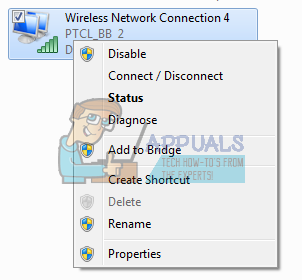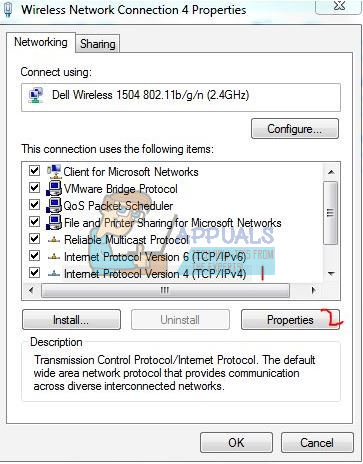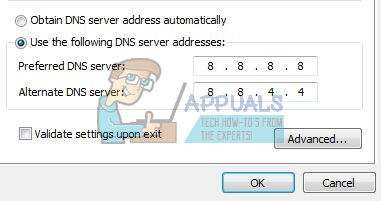DNS_PROBE_FINISHED_NXDOMAIN vous empêche d'accéder aux sites Web, cause des problèmes de connexion à des services externes. Comme son nom l'indique, il s'agit d'un DNS erreur connexe. La fonction de DNS est de résoudre / traduire les noms.Ainsi, lorsque votre système ne peut pas résoudre ou traduire l'adresse, vous obtiendrez cette erreur:
Par défaut, votre ordinateur est configuré pour utiliser le DNS configuré dans votre routeur ou modem, qui est le DNS des fournisseurs Internet, sauf s'il a été modifié. Je recommande toujours d'utiliser des serveurs DNS publics, que vous devriez voir dans ce guide car ils sont les plus actifs et ont une disponibilité de 99%.

DNS_PROBE_FINISHED_NXDOMAIN
Le problème peut également survenir en raison d'entrées incorrectes dans le fichier hosts, ce qui peut empêcher et limiter l'accès à certains ou à tous les sites Web.
Correction de DNS_PROBE_FINISHED_NXDOMAIN
MISE À JOUR 09/04/2016 : Essayez notre gratuit Outil DNS Geek ce qui devrait résoudre la plupart des problèmes DNS pour vous. Étant donné que le script n'a pas de certificat, des problèmes d'éditeur non vérifiés peuvent vous être demandés. Si on vous dit que le script n'est pas signé numériquement, vous pouvez exécuter la commande ci-dessous, puis exécuter le script.
Processus Set-ExecutionPolicy Unrestricted -Scope
Après avoir exécuté le script, vous pouvez le redéfinir en Restreint en tapant la commande suivante
Set-ExecutionPolicy restreint
DNS Geek Tool doit être téléchargé sur un autre ordinateur, si le vôtre n'a pas accès à Internet, puis copié sur une clé USB. Une fois qu'il est téléchargé et copié sur la clé USB, retirez la clé USB du système et connectez-la à l'ordinateur ayant des problèmes de DNS. Copiez le fichier de la clé USB et placez-le sur votre bureau. Une fois le fichier déplacé, cliquez sur Début -> Type cmd et choisissez Exécuter en tant qu'administrateur.
Une fois que la fenêtre d'invite de commande noire s'ouvre, faites glisser le fichier DNS Geek Tool vers l'invite de commande et appuyez sur Entrée ou tapez le chemin d'accès à l'endroit où le fichier est enregistré, puis exécutez-le.
L'outil s'exécutera alors de lui-même et vous invitera à entrer des invites «Oui et non» pendant qu'il résout le problème.
Vous pouvez également suivre les étapes ci-dessous, car cet outil fait la même chose que les instructions ci-dessous.
Dans ce guide, nous discuterons de la manière de changer le DNS local ou par défaut (automatique) en DNS de Google. La raison en est que Google DNS a un temps de disponibilité élevé, presque 99,99% et plus fiable que le DNS du FAI ou du fournisseur d'accès Internet, donc le passage à un DNS public devrait résoudre les problèmes où le DNS précédent est en panne, surchargé ou lent à répondre.
Purger et mettre à jour le DNS sur les serveurs DNS publics de Google
Pour faire ça, suit les étapes suivantes.
- Cliquez sur Démarrer et tapez cmd, clic-droit cmd et choisissez Exécuter en tant qu'administrateur
- Lorsque l'invite de commande noire s'ouvre, tapez ce qui suit et appuyez sur Entrée. ipconfig / flushdns

- Une fois cela fait, Maintenez la touche Windows et appuyez sur R encore.
- Cette fois, tapez ncpa.cpl et cliquez sur D'ACCORD. Vous serez redirigé vers les connexions réseau. À partir de là, le DNS sera mis à jour mais vous devez identifier votre carte réseau, celle qui est définie comme active.
- Identifiez votre adaptateur réseau connecté et cliquez dessus avec le bouton droit de la souris, puis choisissez Propriétés .
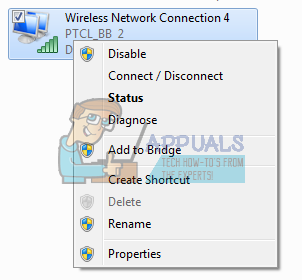
- Ensuite, dans le volet des propriétés, cliquez sur ' Protocole Internet version 4 (TCP / IPv4) 'Une fois pour qu'il devienne surligné en gris et sélectionnez Propriétés encore.
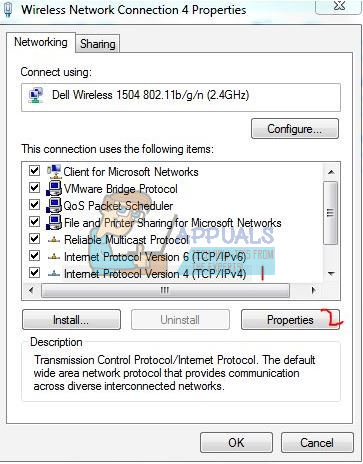
- Mettre chèque utiliser les adresses de serveur DNS suivantes et entrez ce qui suit pour Serveur DNS préféré et Serveur DNS alternatif
SERVEUR DNS préféré: 8.8.8.8
Serveur DNS alternatif 8.8.4.4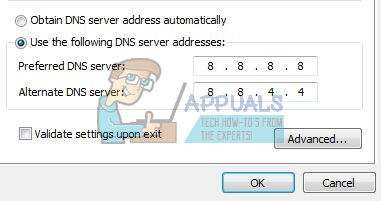
- Cliquez sur D'accord et fermez le reste des fenêtres.